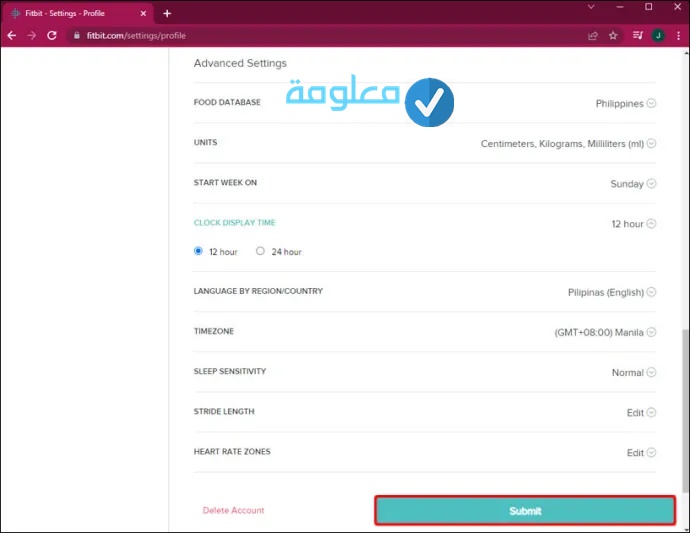FitBit من أشهر الساعات الدكية الخفيفة والأنيقة التي يمكنك استخدامها والعمل بها، ساعات FitBit متاحة في مختلف منصات بيع الاجهزة الإلكترونية نهيك عن المحالات بيع في مختلف بقاع العالم، مستخدموا هذه الساعة الذكية يقدرون بالآلاف إلم نقل الملايين سواء من مستخدمي هواتف الأندرويد أو الآيفون، وعادة مايجد الكثير مشاكل تغيير الوقت على FitBit خاصة عند السفر من منطقة زمنية إلى أخرى، لذلك سنشرح في مقالنا هذا كيفية تغيير الوقت على FitBit على الاندرويد والآيفون فتابع التفاصيل.
كيفية تغيير الوقت Fitbit على الاندرويد من الروبوت
تطبيق Fitbit يعمل على كافة أنظمة التشغيل من ضمنها أيضا أجهزة الأندرويد فيمكنك تنزيله على جهازك والبدأ في الإعتماد عليه في تغير الوقت وغيرها الكثير من الخدمات المميزة التي يتيحها التطبيق بشكل مجاني، فماذا تنتظر قم بتنزيل التطبيق على جهازك الأندرويد والبدأ في إستخدامه لمزامنة الوقت، وإليك الطريقة الصحيحية لإستخدام التطبيق على الأندرويد فيما يلي:
الخطوة رقم 1:
أولا قم بتنزيل تطبيق Fitbit من متجر جوجل بلاي من خلال الزر المتاح من خلال الرابط التالي:
الخطوة رقم 2:
قم بتشغيل تطبيق Fitbit.
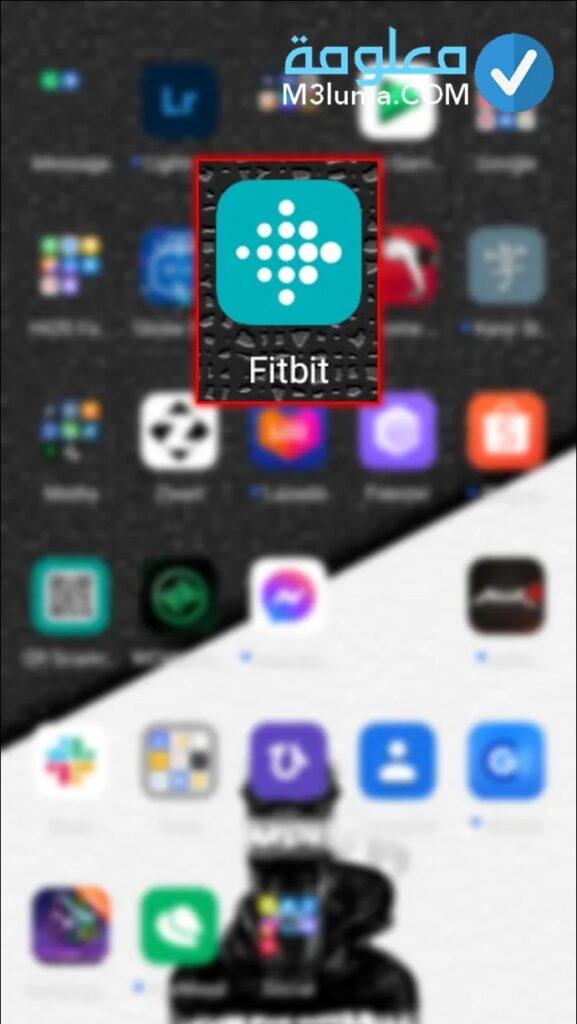
الخطوة رقم 3:
بعدها قم بنقر على صورة ملفك الشخصي المشار إليها في الصورة التالية.
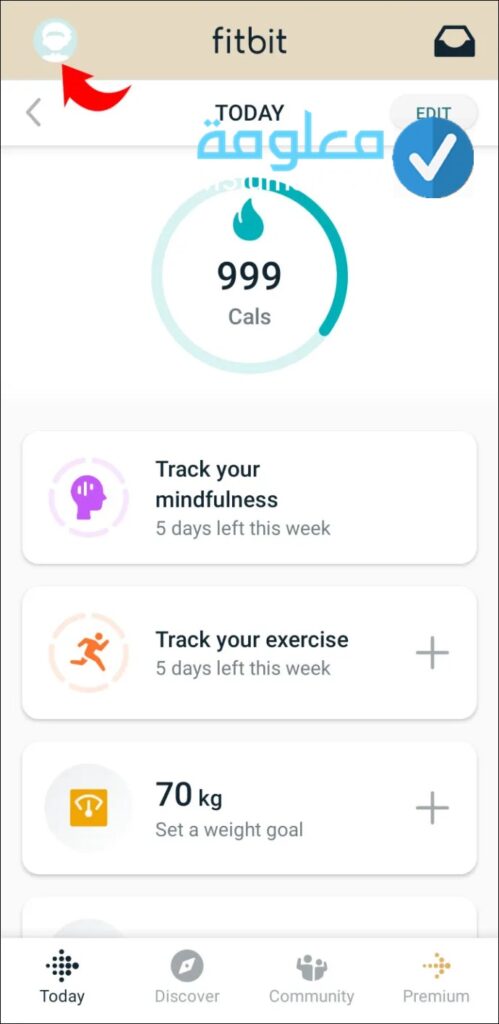
الخطوة رقم 4:
كا الخطوات السابقة التي ذكرنها على كيفيات إستخدام تطبيق Fitbit على جهاز الأيفون، فكل ما عليك فعله هو نقر على خيار إعدادات التطبيق.
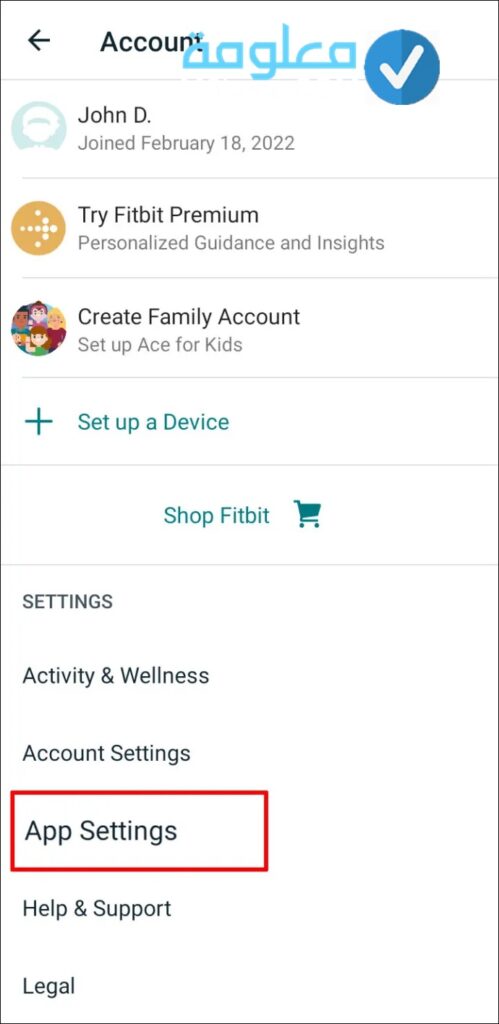
الخطوة رقم 5:
لكن هنا يختلف تشغيل التطبيق على جهاز الأندرويد وعلى الأيفون فتطبيق Fitbit للأندرويد يحتوي على خيارات مختلفا، حيث يجب عليك أن تقوم بإلغاء تنشيط إعداد المنطقة الزمنية التلقائي من الإشارة المشار إليها في الصورة التالية.
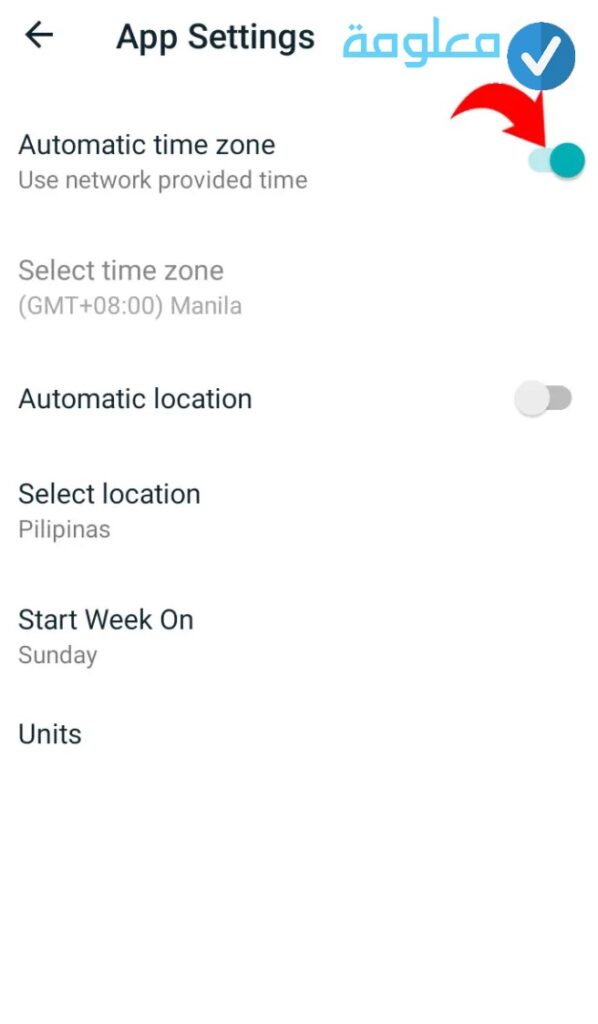
الخطوة رقم 6:
قم بتمرير للأسفل وقم بتحديد المنطقة الزمنية المناسبة من خلال الضغط على المنطقة الزمنية.
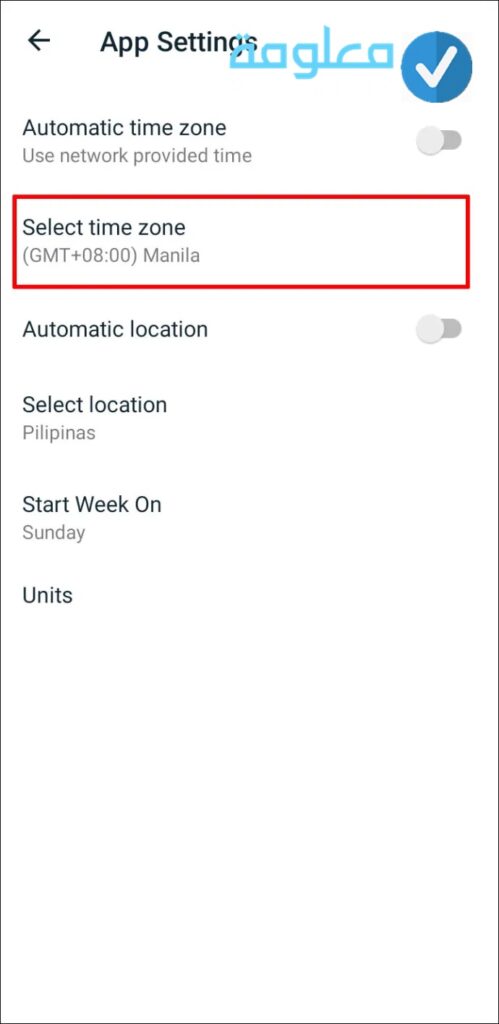
الخطوة رقم 7:
ومن ثم قم بمزامنة جهاز الأندرويد مع تطبيق Fitbit.
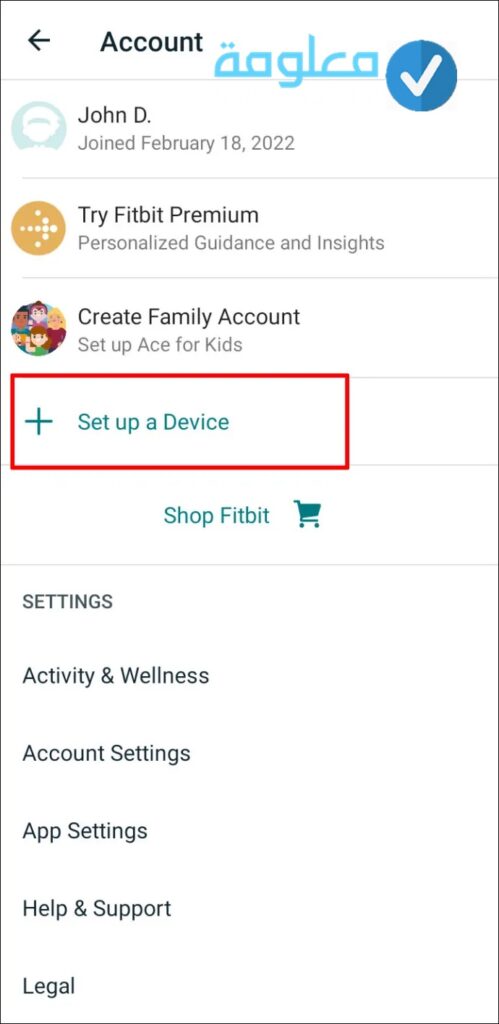
كيفية تغيير الوقت Fitbit على iPhone و iPad
تغيير الوقت من iPhone و iPad، يمكنك ذلك بطريقة جد بسيطة ومن السهل التعامل معها، حيث هناك مجموعة من الأشخاص التي تستخدم جهاز الأيفون في بعض الأحيان يتعطل فيها Fitbit ويتوقف عن مزامنة الوقت على الجهاز، وترغب في تعديل الوقت بشكل دقيق ومزامنته، أو إذ كنت ترغب في تغير المناطق الزمنية فالأمر في منتهى البساطة يمكنك ذلك من خلال إتباع بعض الخطوات التالية:
الخطوة رقم 1:
في البداية إذ لم تكون تتوفر على تطبيق Fitbit فقم بتنزيله وتثبيته عبر الرابط التالي على جهازك وقم بنقر عليه وفتح للبدأ في تعديل وتغير الوقت على جهاز الأيفون.
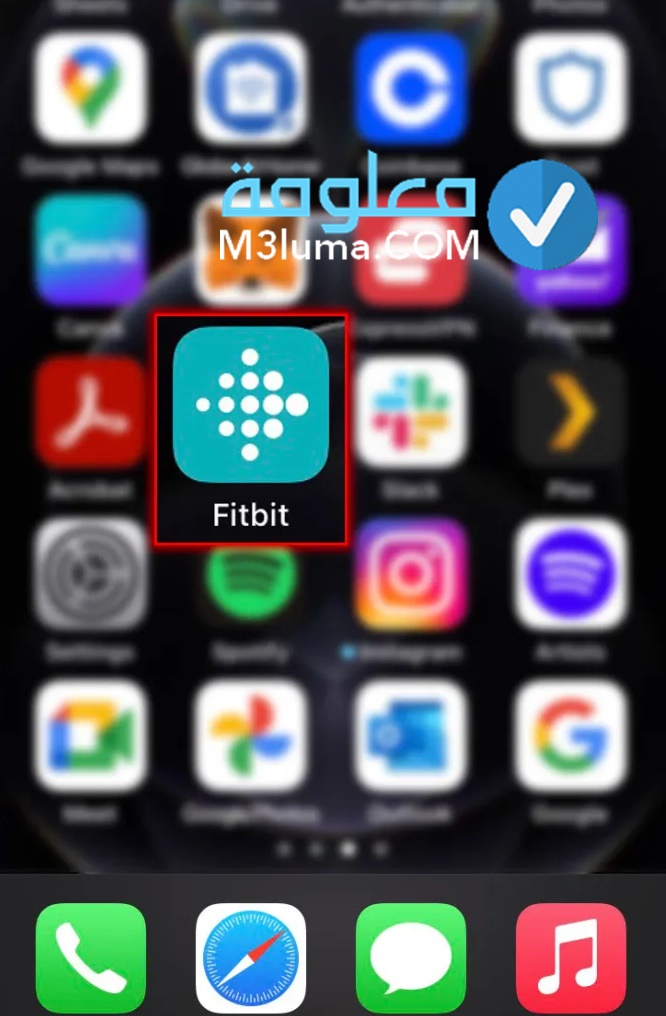
الخطوة رقم 2:
بعد فتح Fitbit فسوف تظهر لك واجهة تشغيل كما في الصورة التالية، قم بنقر على قائمة الملف الشخصي الموجودة في جهة اليسرى المشار إليها في الصورة.
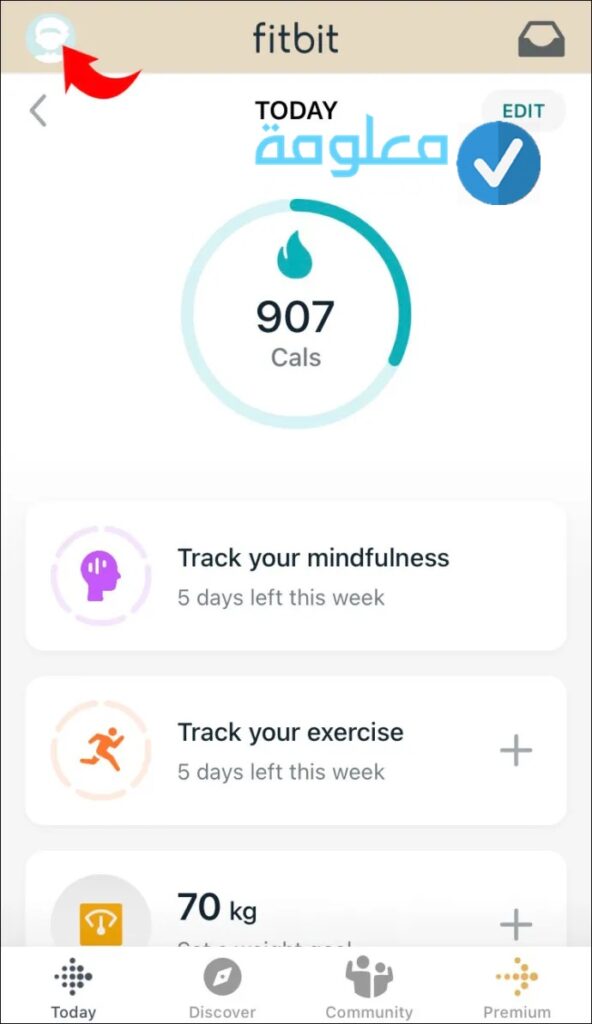
الخطوة رقم 3:
سوف تظهر لك مجموعة واسعة من الخيارت قم بتمرير للأسفل وقم بنقر على خيار إعدادات التطبيق المشار إليه في الصورة.
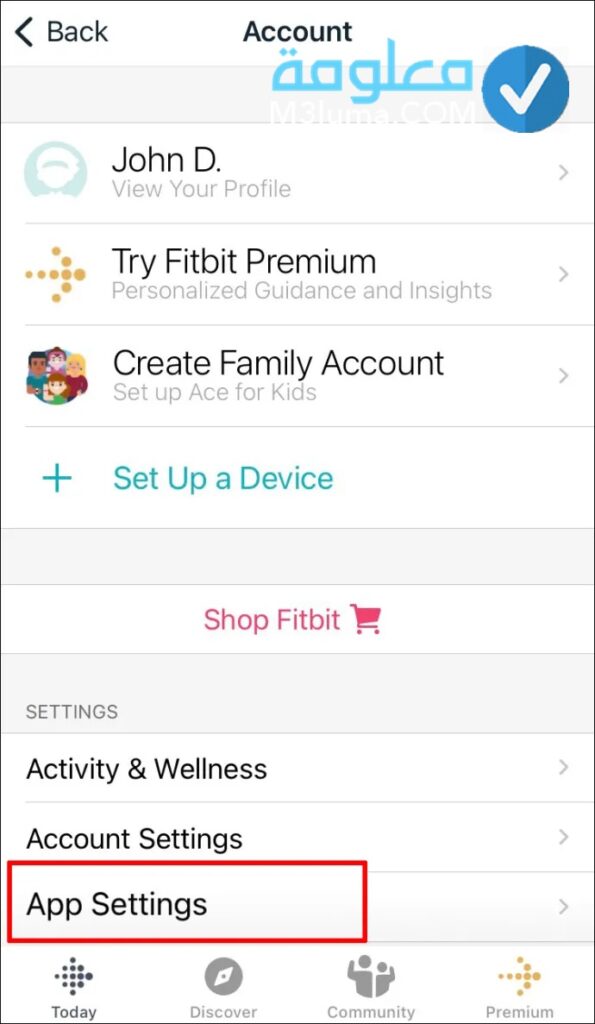
الخطوة رقم 4:
من ثم سترى بعض من الخيارات الأخرى الجديدة قم بإختيار الخيار الأول الخاص بالمنطقة الزمنية.
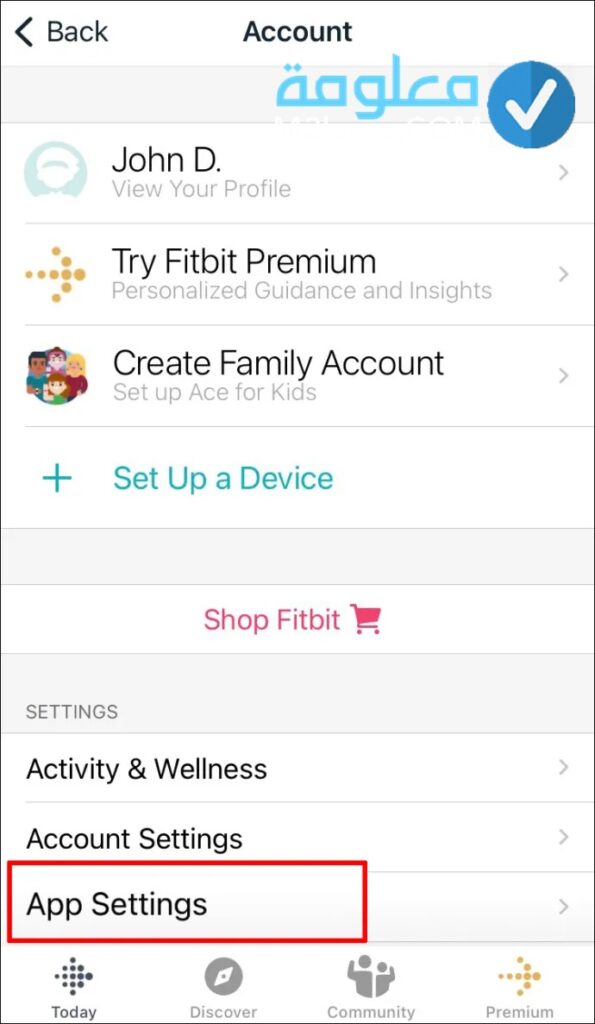
الخطوة رقم 5:
والأن قم بتحديد وقت الزماني الصحيح بشكل دقيق وهنا سوف تتمكن من تغيير الوقت على FitBit .
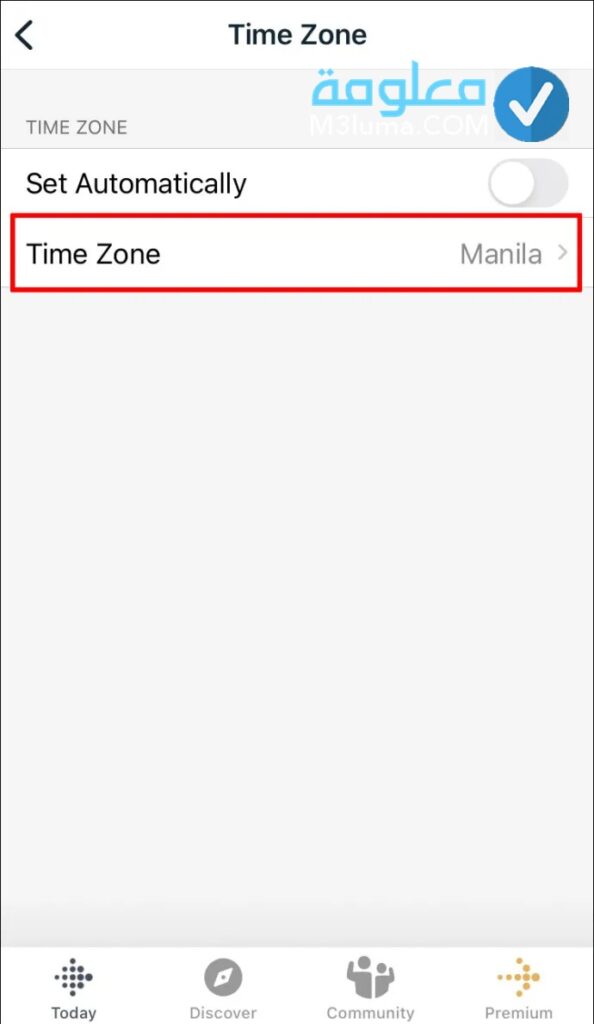
الخطوة رقم 6:
فيمكنك الأن ببساطة وسهولة أن تقوم بمزامنة جهاز Fitbit الخاص بك.
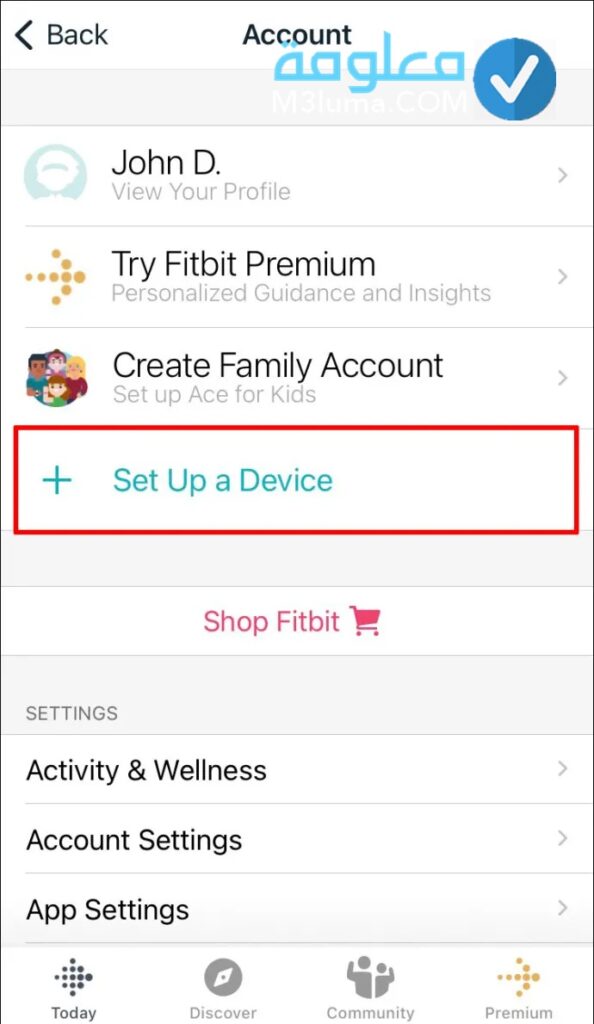
كيفية تغيير الوقت Fitbit من سطح المكتب
هناك مجموعة من الطرق التي يمكنك تتبعها من أجل تغيير الوقت لجهاز fibit سواء من خلال هاتف الأيفون أو الأندرويد لكن المميز هنا أنك لست في حاجة إلى أي تطبيق، والخوض في تحميل وتثبيت والإعدادات وما إلى ذلك فيمكنك تغيير الوقت ببساطة وبدون حاجة إلى أي خبرة أو تعليمات من خلال Fitbit.com، سوف تتمكن من تغير الوقت في الحال من Fitbit.com على جهاز الكميوتر او الهاتف أو غيرها، فسوف نتعرف الأن على كيفيات تغيير إعدادات الوقت على Fitbit.com عبر الخطوات التالية.
الخطوة رقم 1:
في البداية قم دخول إلى موقع fitbit.com من الرابط التالي وقم بعدها بتسجيل الدخول إلى لوحة معلومات fitbit.com، واضغط فوق رمز الإعدادات المشار إليه في الصورة التالية.
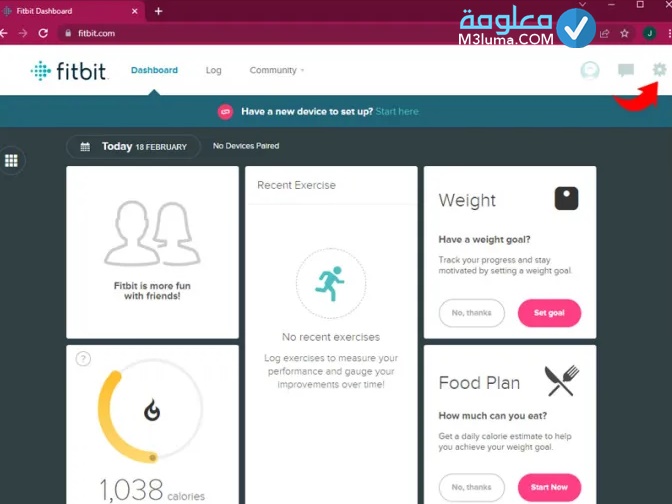
الخطوة رقم 2:
سوف تظهر لك مجموعة من الخيارت قم بنقر على خيار المعلومات الشخصية.
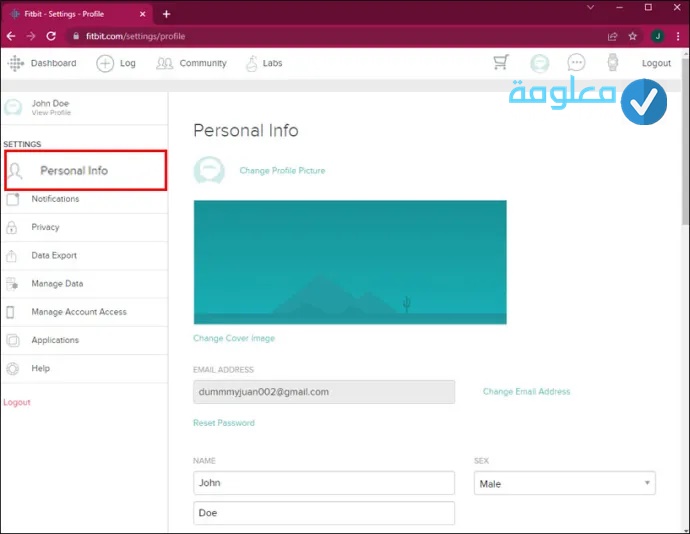
الخطوة رقم 3:
سوف تظهر لك واجهة تشغيل كما في الصورة التالية، قم بتمرير للأسفل ونقر على الإعدادات المتقدمة ،بعدها ابحث عن المنطقة الزمنية واختر منطقتك الزمنية بين مجموعة واسعة من الخيارات.
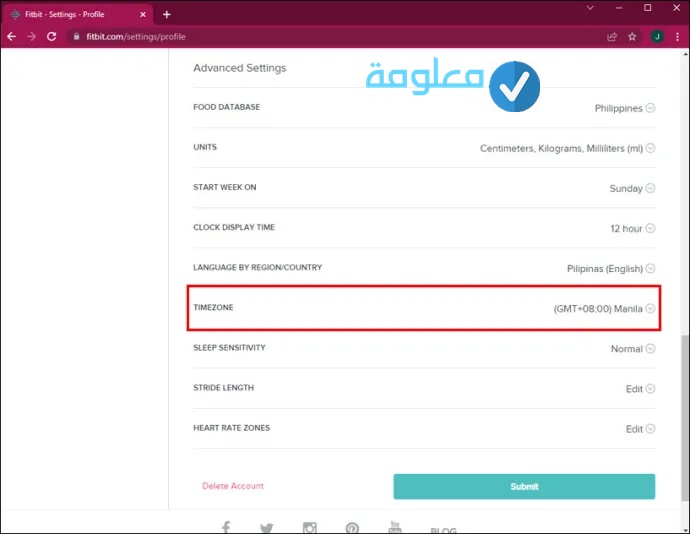
الخطوة رقم 4:
وهنا تتمكن من إنهاء المهمة بنجاح قم بإرسال ومزامنة المتعقب الخاص بك من خلال الزر المتاح في الأسفل اللون الأزراق.
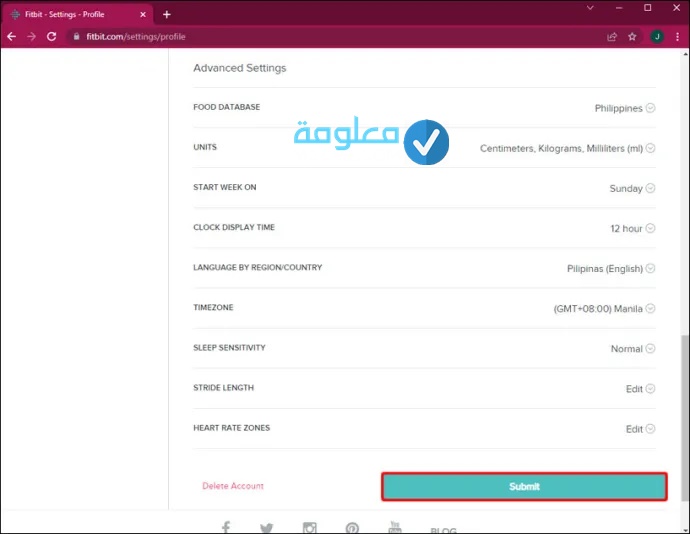
لتغيير مزامنة استخدام الوقت
لتغيير مزامنة استخدام الوقت فيمكنك ببساطة إعادة مزامنة جهاز Fitbit الخاص بك، فكل ا عليك فعله هو إتباع بعض الخطوات البسيطة التالية:
- أولا يجب عليك أن تقوم بتحقق من أن جهاز Fitbit الخاص بك مرتبط بجهاز الهاتف ذكي الذي يعمل بنظام Android أو iOS.
- بعدها قم بمزامنة تطيق Fitbit من خلال التنزيل للأسفل على لوحة معلومات التطبيق.
إذا لم تنجاح معك العملية في عرض الوقت غير الصحيح، فكل ما عليك فعله هو إتباع الخطوات السابقة لتغيير الوقت يدويا باتباع الإجراءات الموجودة في القسم العلوي على تطبيق Fitbit.
التغيير بين المناطق الزمنية 12 ساعة و24 ساعة
هناك الكثير من الأشخاص التي تزعج إلى حدما في كون الساعة تعرض فقط على 12 ساعة أو العكس، لذلك يمكنك التغيير بين المناطق الزمنية 12 ساعة و24 ساعة، بسهولة تامة وبدون أي تعقيدات كل كما عليك فعله هو الإنتقال إلى لوحة المعلومات على موقع Fitbit عبر الإنترنت بدلا من تطبيق Fitbit، قم فقط بإتباع الخطوات التالية:
الخطوة رقم 1:
أولا قم بالإنتقال إلى موقع Fitbit وقم بعدها بتسجيل الدخول، قم بنقر على زر الإعدادات المتاح في الجهة اليمنى.
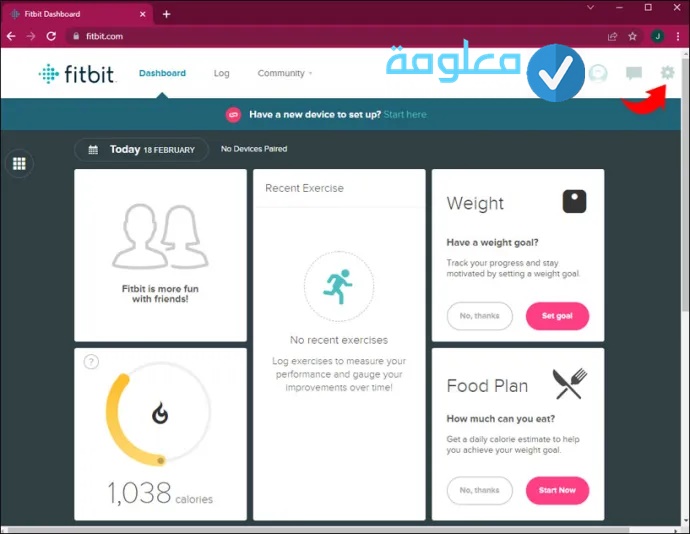
الخطوة رقم 2:
قم بنقر على خيار الإعدادات بين تلك الخيارات المتاحة.
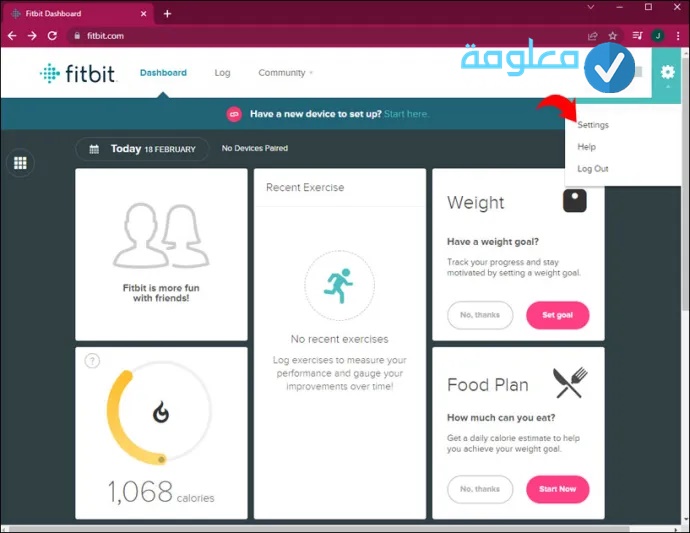
الخطوة رقم 3:
من ثم قم بنقر على خيار المعلومات الشخصية المشار إليه في الصورة.
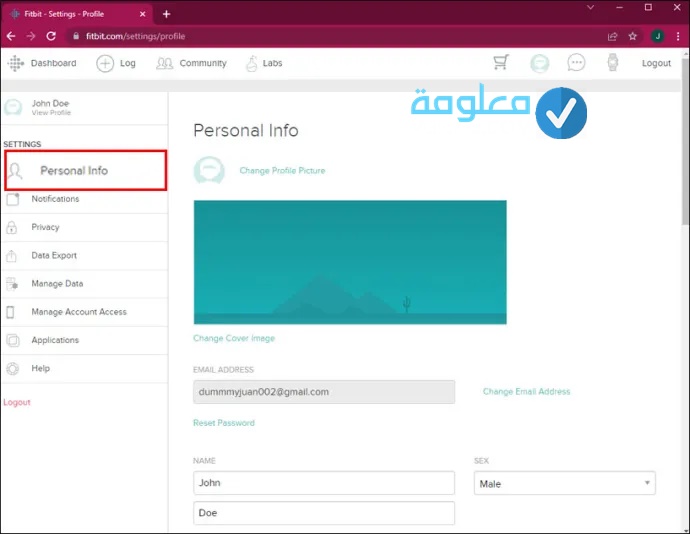
الخطوة رقم 4:
سوف تظهر لك مجموعة واسعة من الخيارات بعدها، قم بتحديد خيار وقت عرض الساعة وهنا سوف تتمكن ببساطة من تغير منطقتك الزمنية وإختيار منطقتك المفضلة.
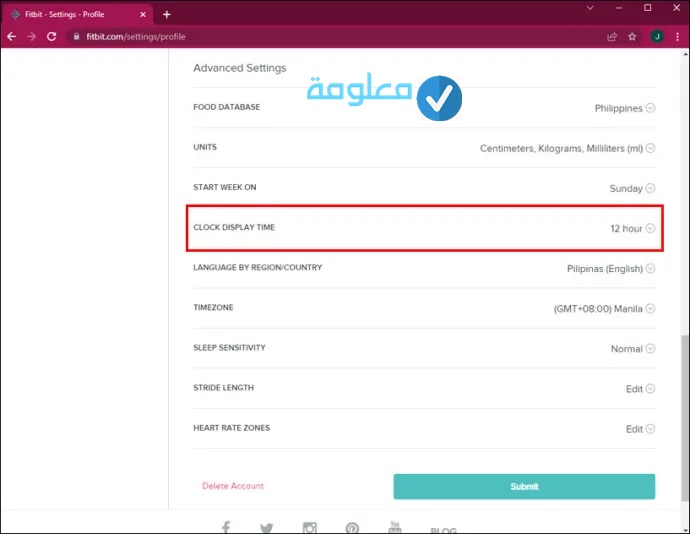
الخطوة رقم 5:
وفي النهاية قم بالضغط على زر إرسال المتاح في الأسفل من أجل مزامنة المتتبع الخاص بك.